RESUME KOMPUTER II (PART 2)
MICROSOFT WORD 2007
EDITING
Pada pertemuan kedua ini, masih melanjutkan pertemuan pertama yaitu membahas editing dokumen. Pembahasan yang lebih mendalam mengenai kombinasi penggunaan Page Break, Section dan Header & Footer.
PAGE LAYOUT
Untuk Page Break berada di Tab Page Layout pada group Page Setup.
A. Page Break
Kegunaan dari Page Break, yaitu : untuk menambahkan halaman dengan format yang sama dengan format halaman sebelumnya.
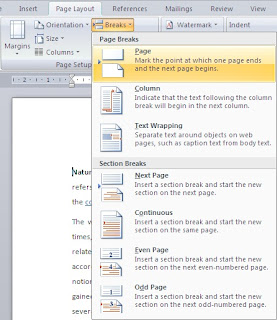
Contoh dan Langkah-langkah menggunakan Page Break, yaitu :
1. Pilih Tab Page Layout
2. Pilih Group Page Setup
3. Klik Breaks
4. Lalu pilih Page pada List Page Breaks
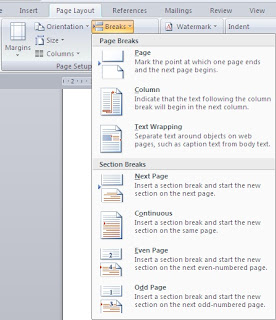
5. Tanda panah dimisalkan letak untuk memisahkan halaman
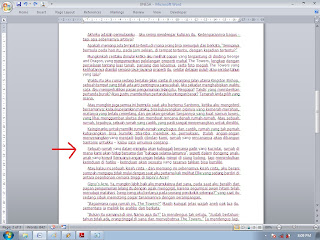
6. Lalu klik Page seperti contoh berikut
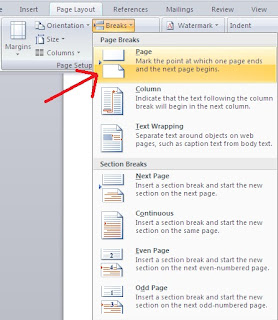
7. Maka hasilnya akan seperti gambar di bawah ini. Terlihat contoh dokumen tersebut di atas terpisah menjadi berbeda halaman.
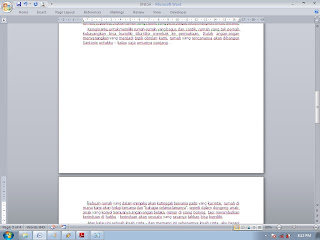
B. Section
Kegunaannya untuk : Mengubah dan membedakan tampilan tiap section atau sebagian dari halaman sekaligus dapat menerapkan format baru pada halaman selanjutnya.
Contoh dan Langkah-langkah menggunakan Page Break, yaitu :
1. Pilih Tab Page Layout
2. Pilih Group Page Setup
3. Klik Breaks
4. Lalu pilih Section Breaks pada List Page Breaks
5. Aktifkan Section Next Page yang ada pada menu Breaks
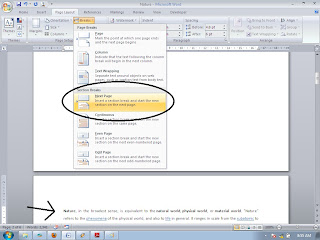
6. Setelah itu akan menghasilkan perbedaan halaman yang mana halaman berikutnya akan dapat diubah seperti keinginan kita. Misalkan seperti contoh di bawah ini, halaman selanjutnya kita ubah orientasinya menjadi Landscape. Tetapi yang berganti lanscape hanyalah halaman berikutnya. Dengan begitu, halaman dapat diubahsuaikan dengan keinginan kita seperti contoh ini
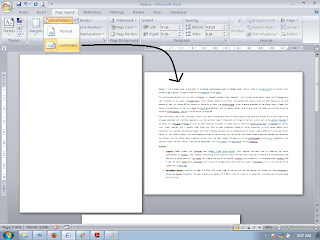
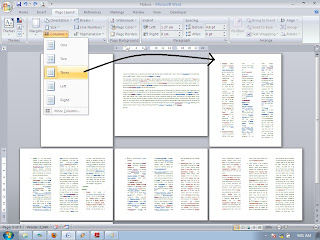
7. Dapat kita lihat perbedaannya dengan section 1 dan section 2 seperti gambar di bawah
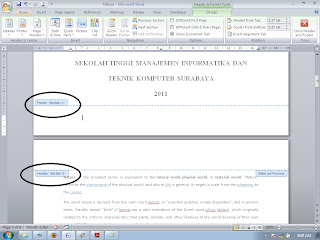
8. Section memiliki link "Same as Previous" seperti gambar di bawah. Untuk menghilangkan link seperti itu, maka nonaktifkan link as Previous-nya.
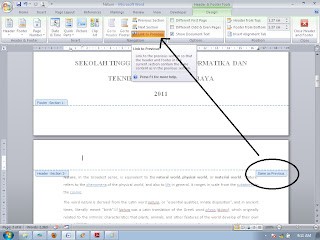
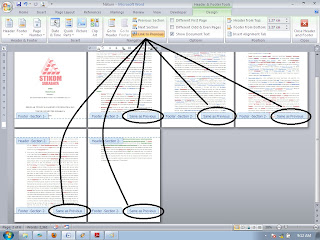
9. Maka, dengan begitu "Same as Previous"-nya akan hilang seperti gambar di bawah ini.
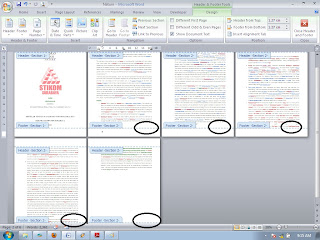
C. Kombinasi antara Section Breaks dengan Header & Footer.
Cara menggabungkan Section Breaks dengan Penggunaan Header dan Footer.
Contoh dan Langkah-langkahnya :
1. Pilihlah Next Page pada Section Breaks untuk membedakan halaman yang akan dibuat
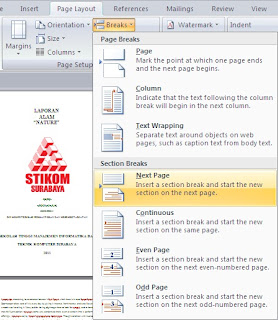
2. Dengan Section, kita dapat mengubah header dan footer yang berbeda di tiap sectionnya.
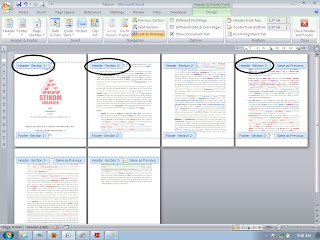
3. Ketika mengaktifkan Header Footer dengan cara mengklik 2x di area Header ato Footer, sudah terjadi perbedaan section, yaitu section 1, section 2 dan section 3.
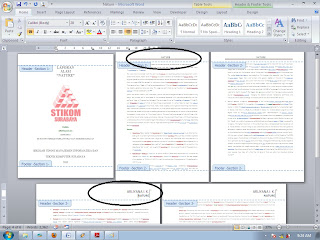
Section 1, tidak memiliki Header & Footer
Section 2, memiliki header yang terletak di tengah dan hanya berisi judul
Section 3, memiliki header yang bervariasi yang berisi nama dan judul
Dari Page break dan section, dapat kita tarik kesimpulan :

-SEKIAN-





